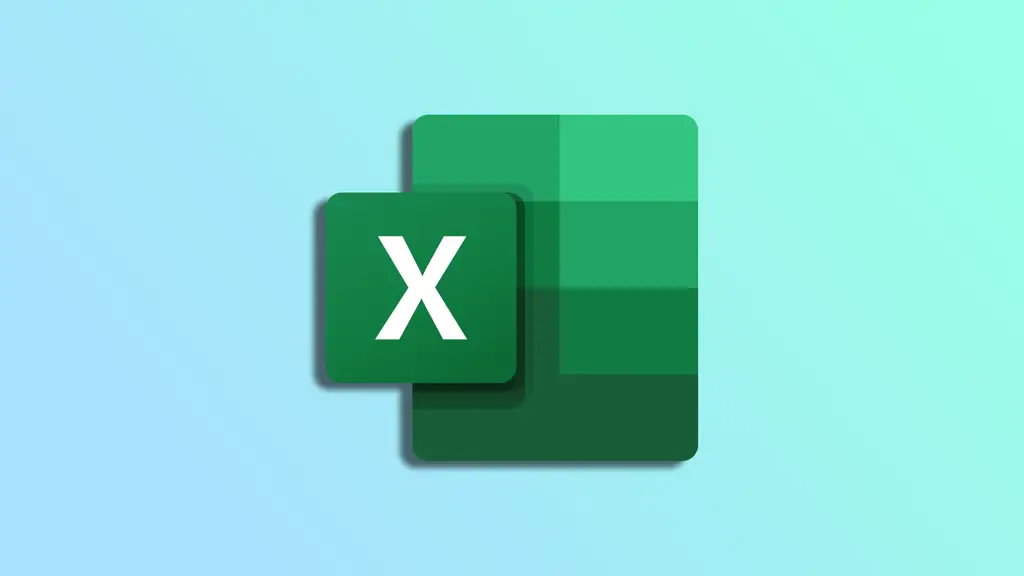Sunteți un utilizator Excel care trebuie să țină evidența datelor importante? Scrieți frecvent manual data curentă, doar pentru a vă da seama mai târziu că aceasta trebuie actualizată? Căutați o modalitate mai eficientă de a insera data de astăzi în foile de calcul Excel? Dacă da, aveți noroc.
Puteți utiliza mai multe metode pentru a insera data de astăzi în Excel, de la simple intrări manuale la macro-uri VBA mai avansate. Puteți alege o valoare de dată statică sau dinamică, în funcție de nevoile dumneavoastră. Cu alte cuvinte, dacă data va fi actualizată sau nu.
Deci, iată cum funcționează.
Cum să adăugați o dată statică în Excel
S-ar putea să credeți că este mai ușor să adăugați data manual. Aceasta înseamnă că puteți selecta celula în care doriți să introduceți data și apoi să introduceți data de astăzi în formatul pe care îl preferați. De exemplu, dacă doriți să o introduceți în formatul DD/MM/AAAA, puteți tasta „13/04/2023” în celulă.
Cu toate acestea, adăugarea datei de astăzi cu ajutorul comenzii rapide este și mai rapidă. Pentru a face acest lucru, urmați acești pași:
- Selectați celula în care doriți să introduceți data.
- Apoi apăsați Ctrl + ; (punct și virgulă).
- Aceasta va introduce automat data de astăzi în celulă.
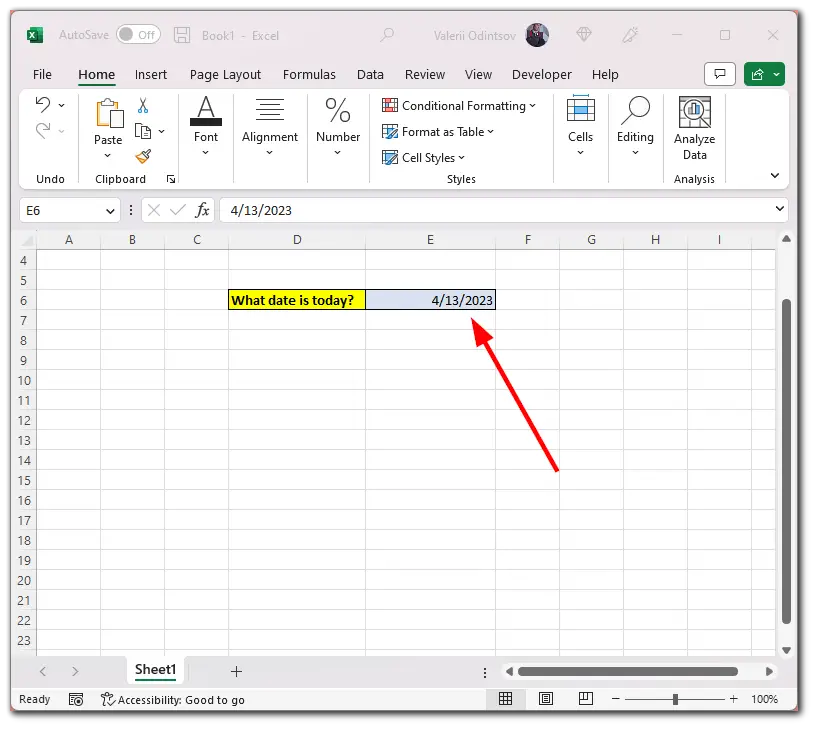
- Pentru a adăuga ora curentă, apăsați Ctrl + Shift + ; (punct și virgulă).
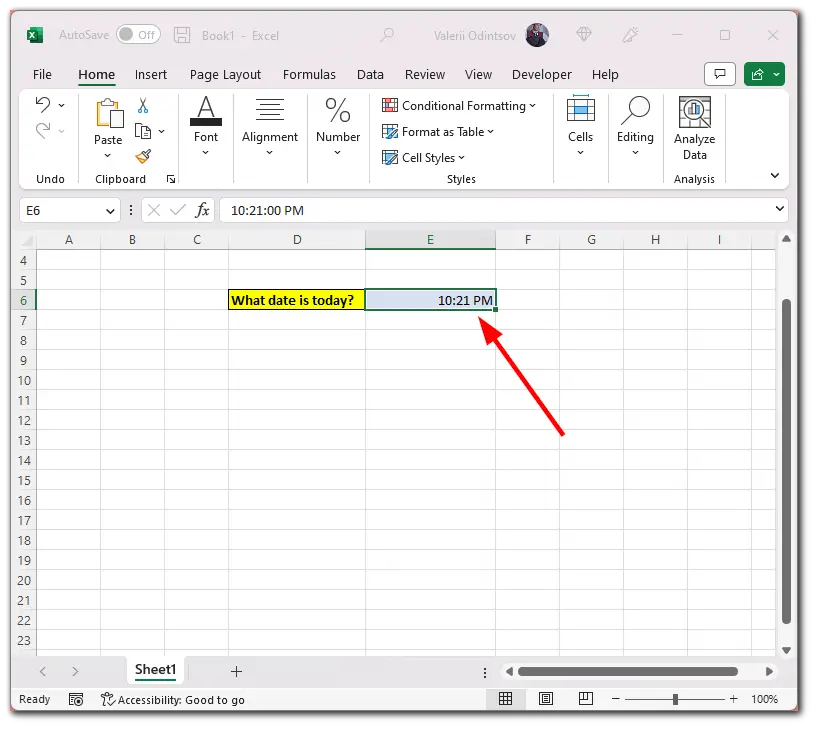
În plus, puteți adăuga simultan data și ora curentă în aceeași celulă. Iată cum:
- Selectați celula necesară și apăsați Ctrl + ; (punct și virgulă).
- După aceea, rămâneți în această celulă și apăsați Space.
- În cele din urmă, apăsați Ctrl + Shift + ; (punct și virgulă).
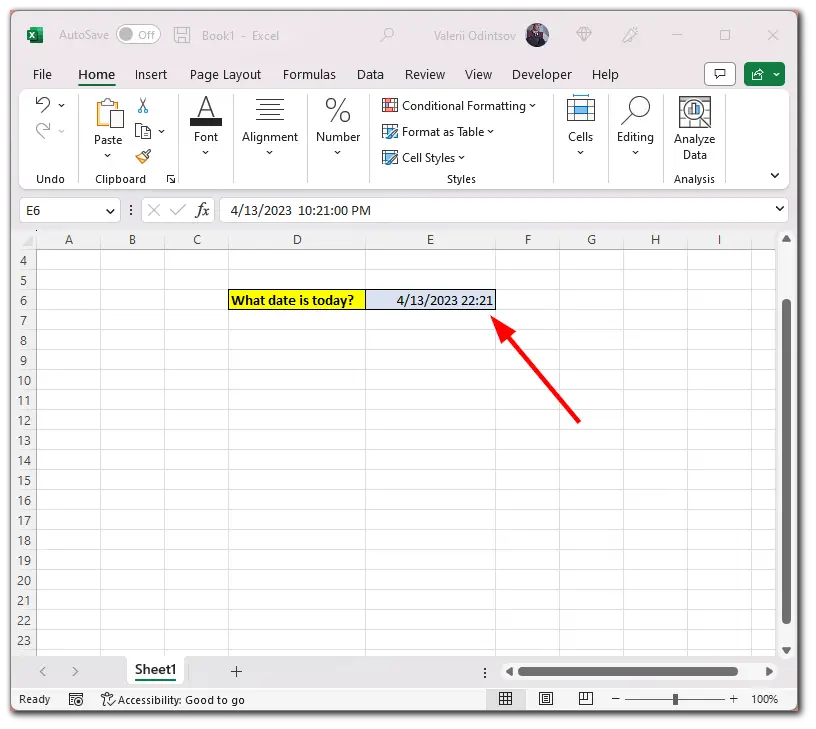
O comandă rapidă este o opțiune bună dacă aveți nevoie să inserați data doar ocazional, dar dacă trebuie să o faceți frecvent, poate doriți să luați în considerare una dintre celelalte metode.
Cum se utilizează funcția TODAY() pentru a insera data de astăzi în Excel
Funcția TODAY() este o funcție încorporată în Excel care returnează data curentă. Este utilă atunci când lucrați cu date, deoarece va returna întotdeauna data curentă, indiferent de momentul în care deschideți fișierul. Sintaxa pentru această funcție este simplă: =TODAY(). Puteți utiliza această funcție în orice celulă în care trebuie să afișați data curentă.
Iată cum să o folosiți:
- Alegeți celula în care doriți să afișați data de astăzi.
- Apoi tastați „=TODAY()”.
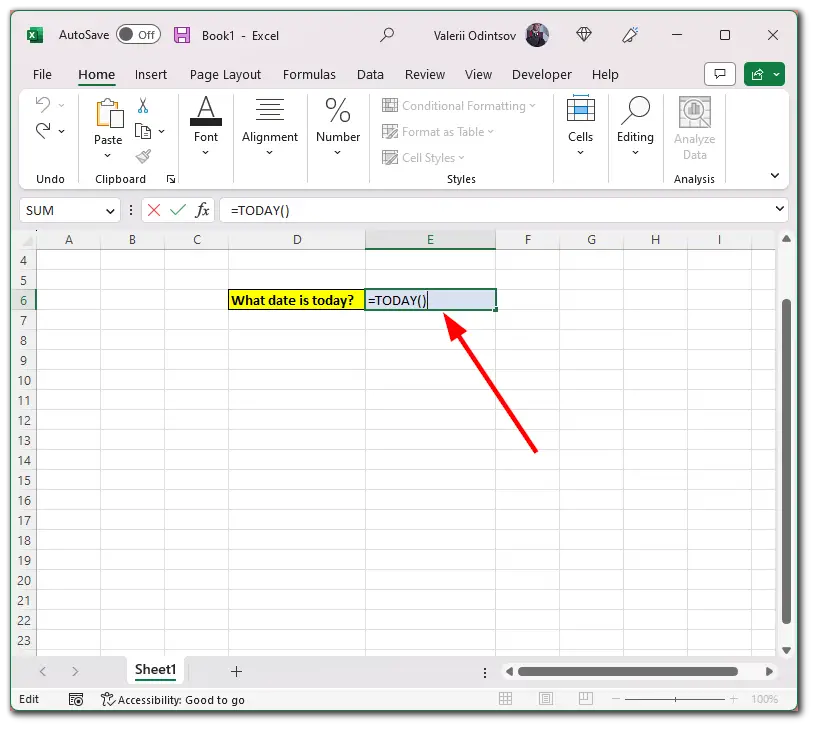
Aceasta va afișa data de astăzi în celulă, iar data se va actualiza automat în fiecare zi.
Există, de asemenea, funcția NOW(). Aceasta inserează atât data, cât și ora curentă într-o foaie de calcul Excel. Sintaxa formulei este simplă: introduceți =NOW() în celula în care doriți să afișați data și ora curentă.
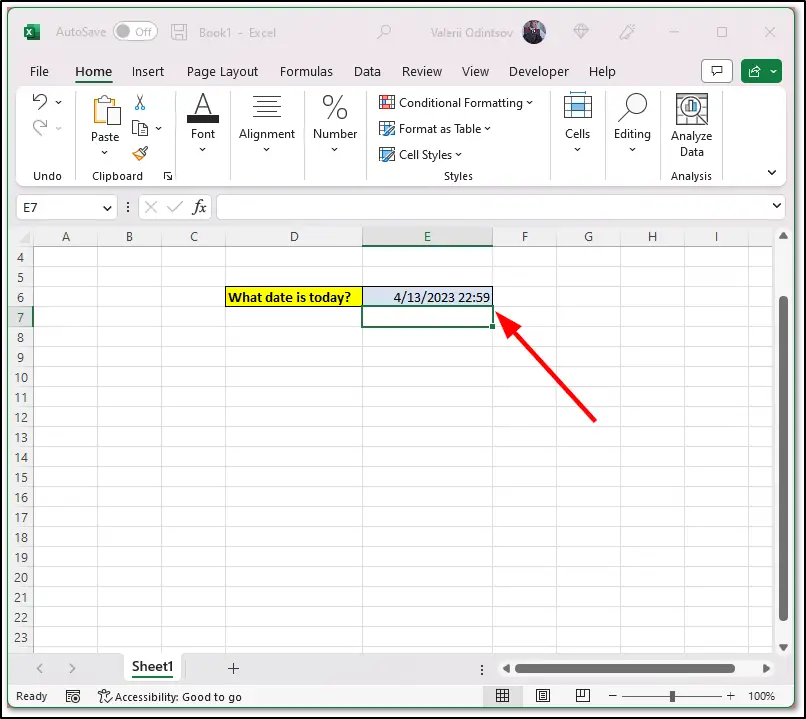
Funcția funcționează în mod similar cu funcția TODAY(). Se actualizează automat de fiecare dată când deschideți fișierul Excel.
Cum se utilizează Macro VBA pentru a insera data de astăzi în Excel
Puteți utiliza o macro VBA pentru a automatiza inserarea datei de astăzi în Excel. Pentru a crea o macro, urmați aceste instrucțiuni:
- Faceți clic pe fila Developer și deschideți Editorul Visual Basic.
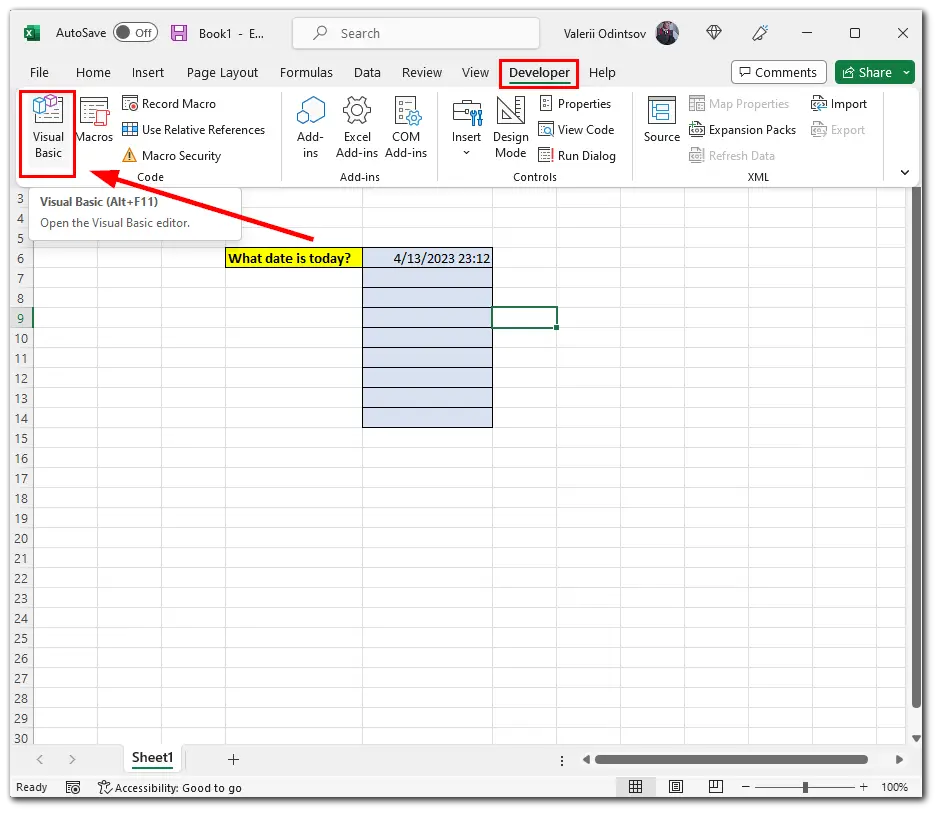
- Apoi faceți clic pe Insert și selectați Module.
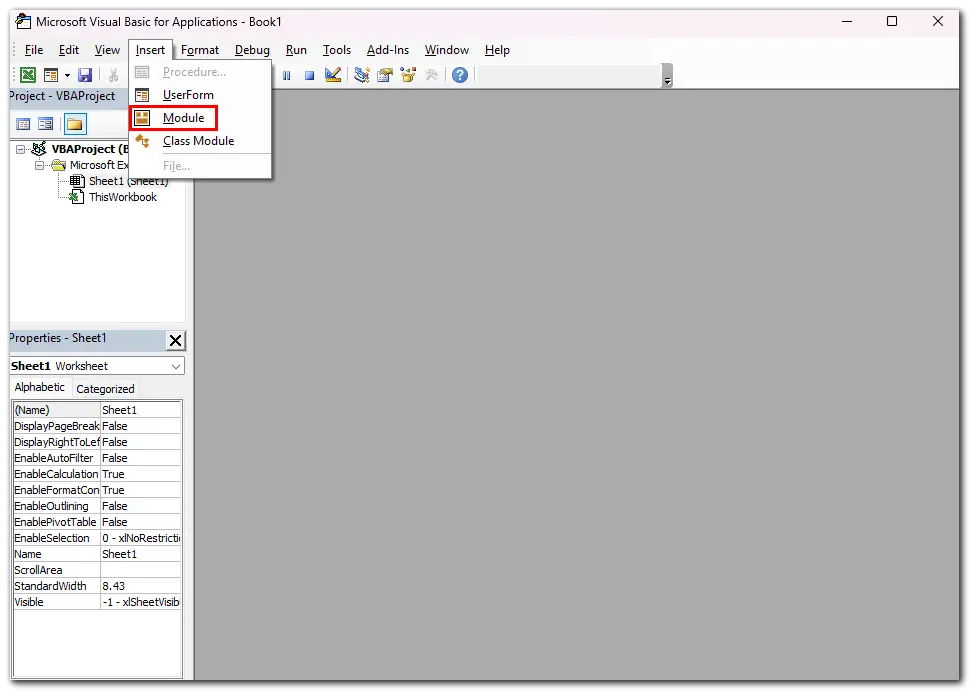
- După aceea, introduceți următorul cod:
Sub InsertTodayDate()
ActiveCell.Value = Date
End Sub
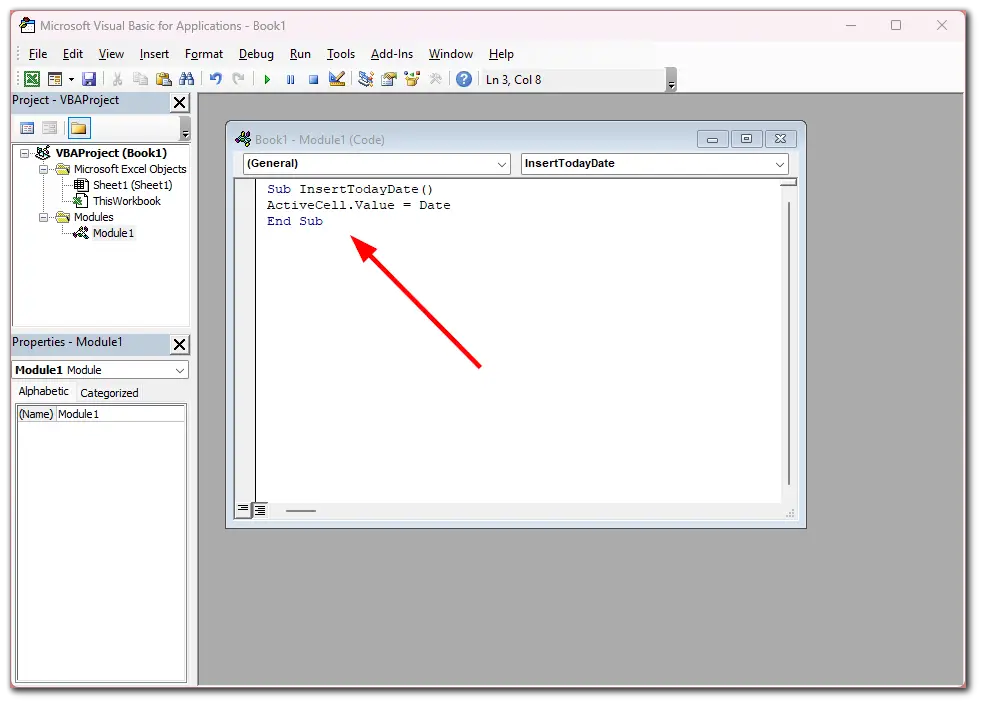
- Pentru a utiliza macroul, salvați fișierul ca registru de lucru compatibil cu macroul.
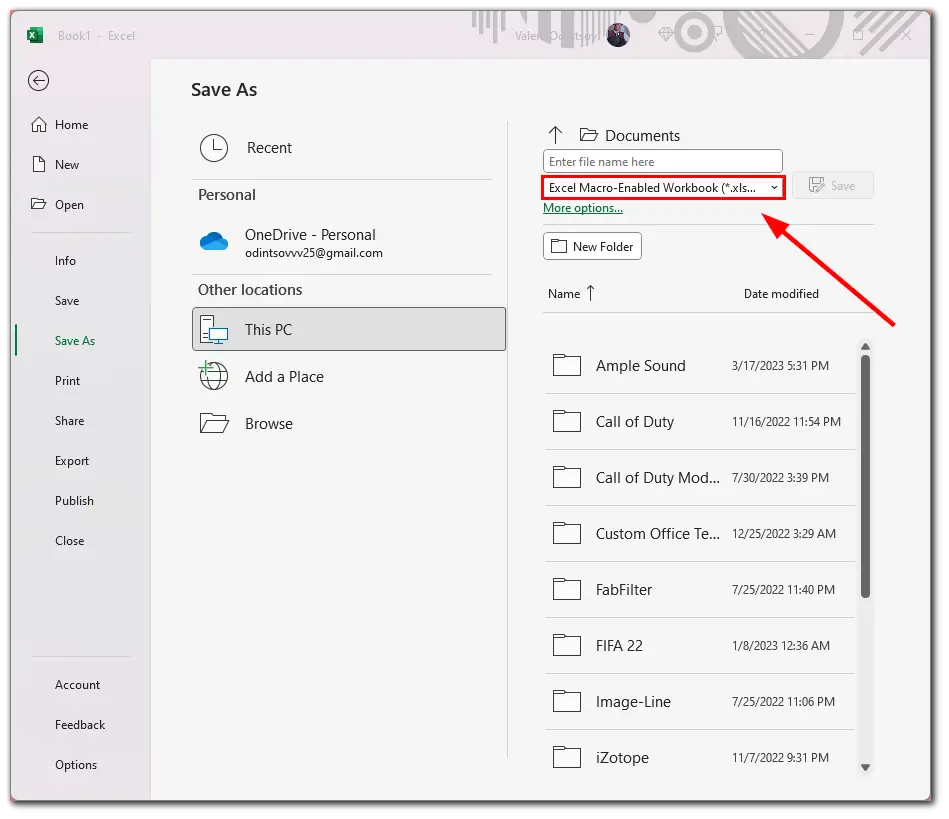
- Apoi, deschideți fișierul, accesați din nou fila Developer și faceți clic pe Macros.
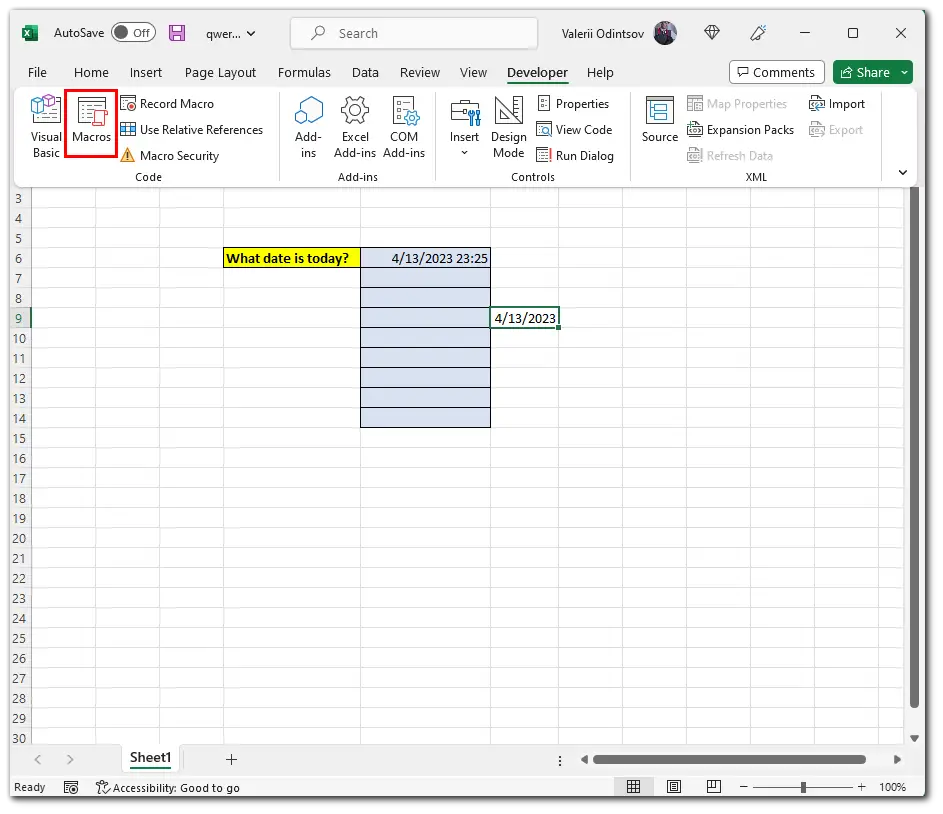
- În cele din urmă, selectați macroul creat și faceți clic pe Run.
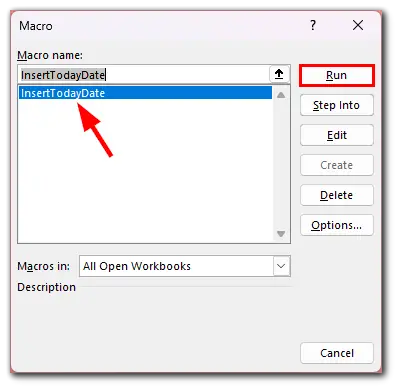
Această macro va insera data de astăzi în celula activă.
Cum se schimbă formatul datei în Excel
Schimbarea formatului de dată în Excel este un proces simplu care vă poate ajuta să afișați datele în formatul necesar. Iată deci cum să o faceți:
- Selectați celula sau intervalul de celule care conține datele pe care doriți să le formatați.
- Faceți clic dreapta pe celula (celulele) selectată (selectate) și alegeți Format Cells din meniu.
- Selectați Data din lista Categorie.
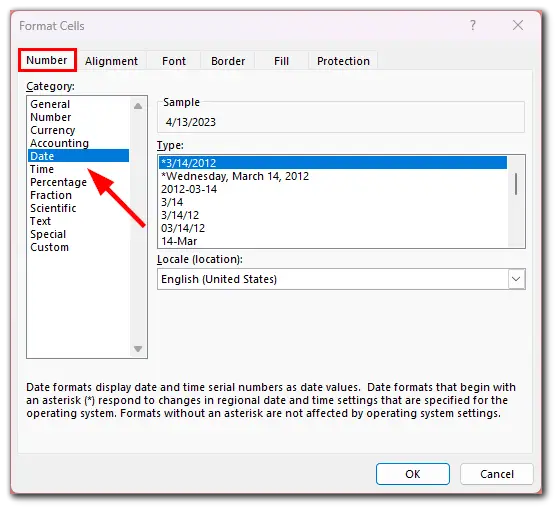
- Alegeți formatul de dată pe care îl doriți din lista Type (Tip).
- Excel oferă mai multe formate de date predefinite, cum ar fi mm/dd/aaaa sau dd-mmm-yy. Dar puteți, de asemenea, să vă creați un format personalizat, introducându-l în câmpul Tip.
- Faceți clic pe OK pentru a aplica noul format în celula (celulele) selectată (selectate).
După ce ați schimbat formatul datei, Excel va afișa datele în noul format pe care l-ați selectat. Acest lucru vă poate ajuta să vă faceți foile de calcul mai ușor de citit și mai ușor de înțeles, în special dacă le partajați cu alte persoane care pot lucra cu formate de date diferite.